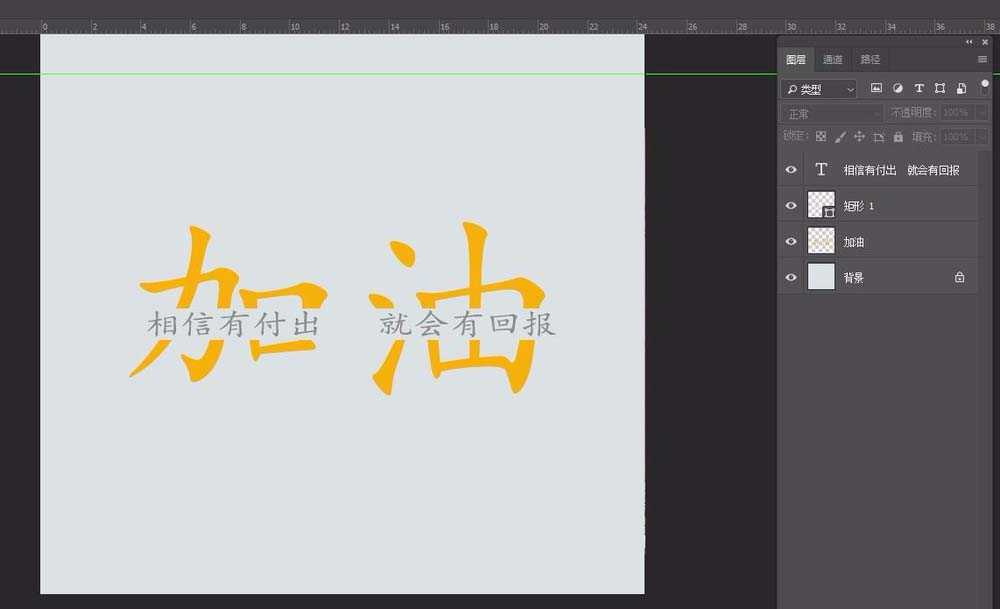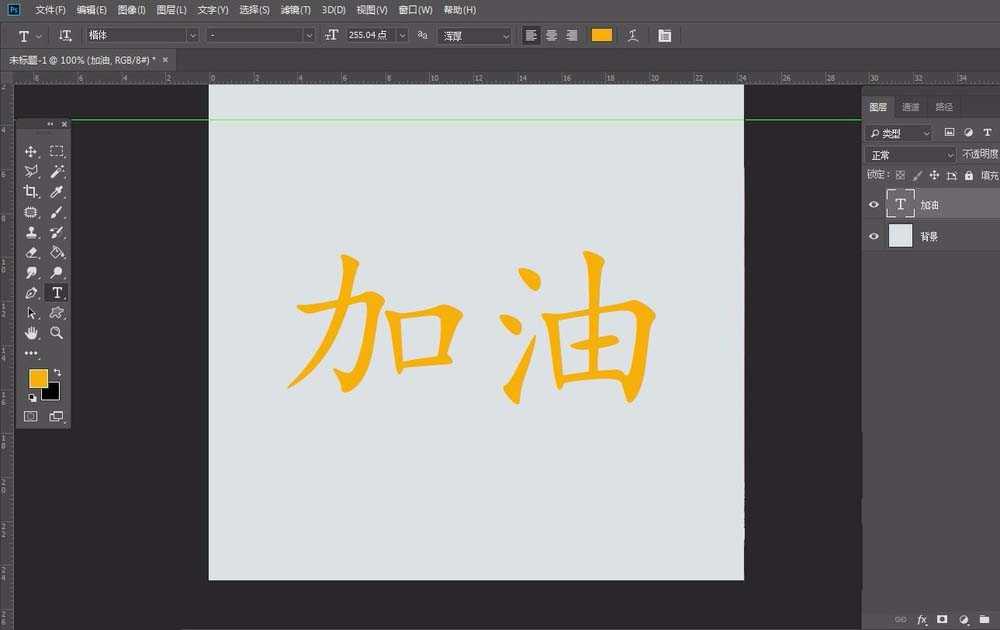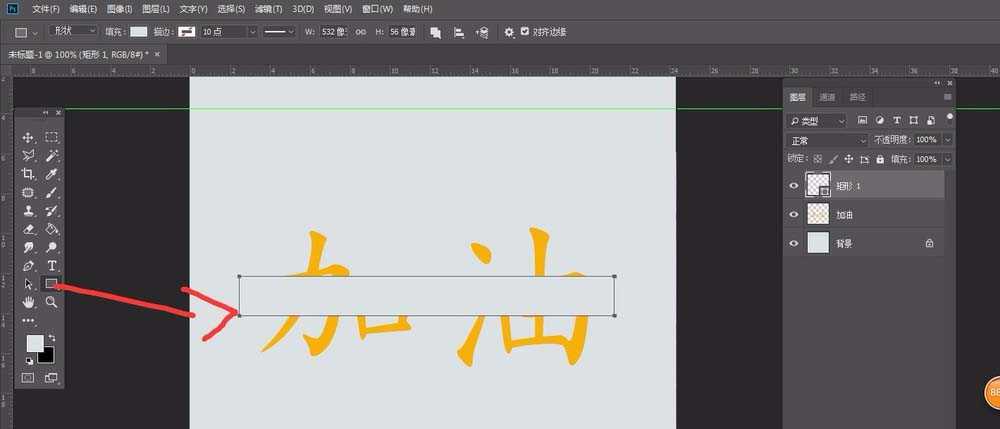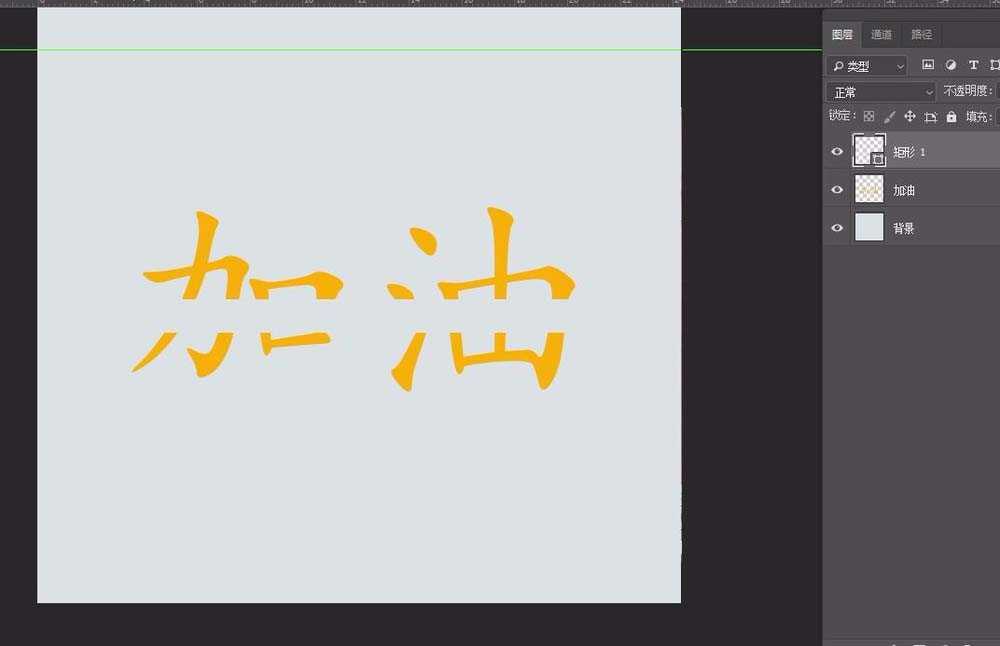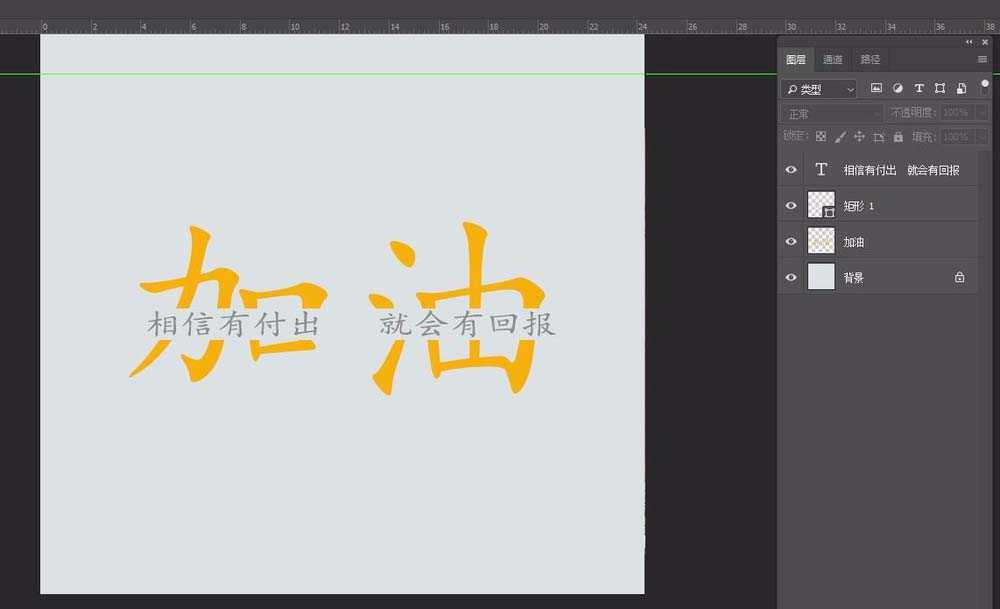站长资源平面设计
ps怎么制作分割字中字的艺术字效果?
简介ps中想要设计一款文字,该怎么设计分割文字呢?下面我们就来看看详细的教程。软件名称:Adobe Photoshop CC 2017 v18.1.1.252 多语言中文免费版 64位软件大小:1.4GB更新时间:2017-06-20立即下载1、完成效果是这样的2、先用文字工具输入自己需要的文字,
ps中想要设计一款文字,该怎么设计分割文字呢?下面我们就来看看详细的教程。
- 软件名称:
- Adobe Photoshop CC 2017 v18.1.1.252 多语言中文免费版 64位
- 软件大小:
- 1.4GB
- 更新时间:
- 2017-06-20立即下载
1、完成效果是这样的
2、先用文字工具输入自己需要的文字,颜色可以设置成自己喜欢的颜色
3、用矩形工具做一个矩形出来,颜色和底图一样,大小按CTRL+T去调整
4、再用文字工具打上小的字体,颜色可以自己去配。很简单就完成了。
5、会了之后就可以在照片上做效果了。
以上就是ps设计分割字体的教程,希望大家喜欢,请继续关注。
相关推荐:
PS怎么设计个性的分割艺术字体?
ps怎么设计一款漂亮的分割字体效果?
ps怎么设计啤酒效果的艺术字? ps啤酒泡沫字体的设计教程
上一篇:ps怎么设计艺术效果的立体数字?